1、如果我们打开Word文档,点击“插入”中的“页码”,直接在页面底部添加了页码。


2、那么显示效果就是:封面没有页码;页码以阿拉伯数字从目录开始显示1,内容页2、3.....

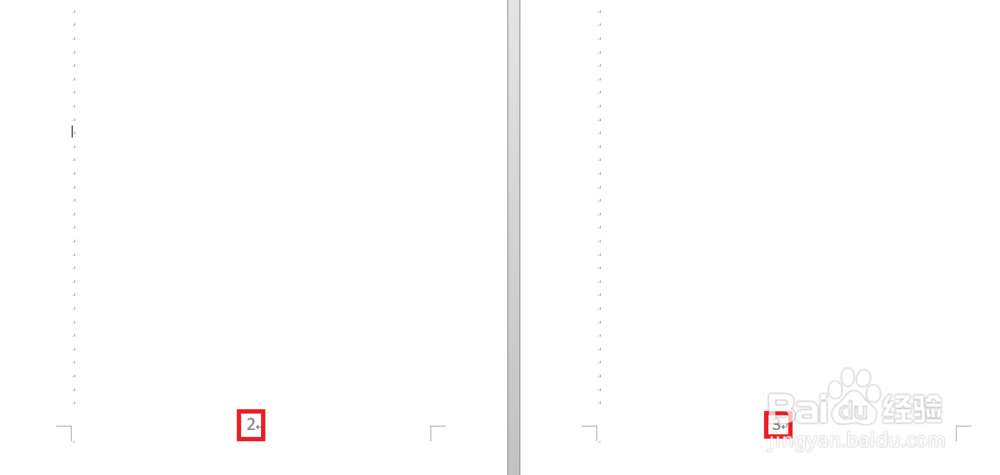
3、所以我们可以在目录页的下方空白处点击一下,看见竖线闪烁后,点击“页面布局”,“分隔符”中的“连续”项。

4、点击后我们发现目录页的页码还是1,但内容页又重新从1开始了。这样,连续分隔符前后的页码就达到了分开的显示效果。

5、我们回到内容页,双击页脚,使其进入编辑状态。点击“插入”中的“页码”,点击“设置页码格式”。

6、将页码的编号格式改为罗马数字,从I页开始。当然,如果你不想用罗马数字,你也可以选abc等其它的编号格式。点击“确定”。
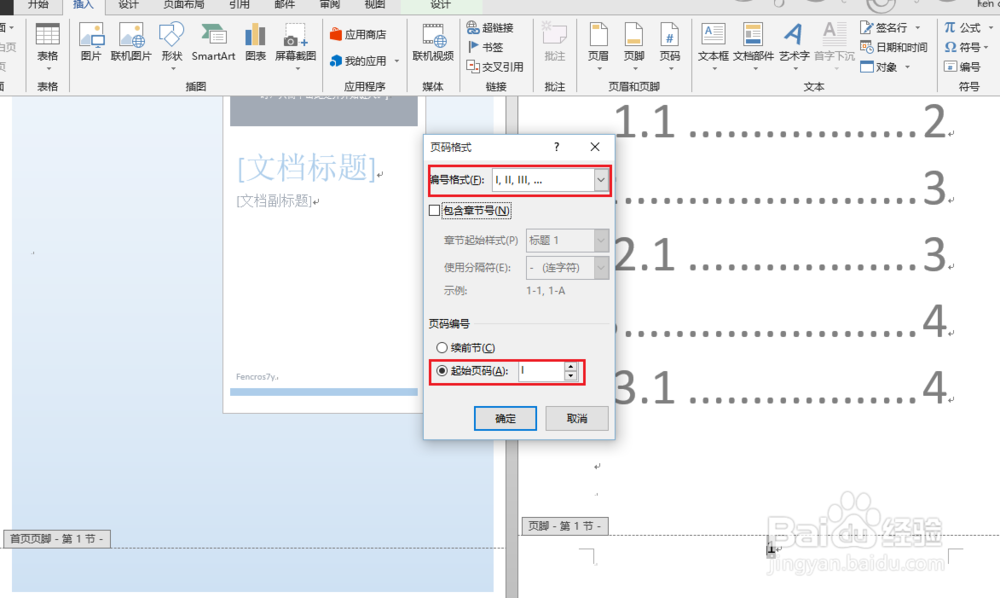
7、这时我们就可以看见,目录页的页码变成了罗马数字。这样我们就可以达到目录页和内容页页码的区别显示。

